開發供離線使用的應用程式的最佳做法
本文提供有關如何為配置為離線使用的應用的用戶創建最佳體驗的建議。
- 如果將畫布應用配置為離線使用,則需要優化應用從 資料來源 獲取數據的方式。 瞭解更多: 如何在畫布應用中創建最佳的離線用戶體驗
- 要離線運行,應用最初必須下載所有必要的資產,包括資源和數據,才能獨立於網路連接運行。 此過程是在應用首次使用期間進行的一次性設置 工作。 此初始下載的速度受下載到設備的數據量的影響,而數據量由離線配置檔設置和使用者在應用 環境 內可用的數據量決定。 為了獲得無縫的初始體驗,建議您規劃 離線應用的推出。
如何在畫布應用中創建最佳的離線用戶體驗
使用以下建議為特定方案創建快速的用戶體驗。
| 案例 | 不推薦的方法 | 建議的方法 |
|---|---|---|
| 在資源庫中顯示相關表格資訊。 | 使用查找來擷取資料。 | 使用包含相關表的列的檢視。 |
| 建立包含大量記錄的可篩選資源庫。 | 從 Dataverse 載入記錄並將其儲存在集合中。 將資源庫的項目設定為篩選的集合。 | 將資源庫的項目直接設定為 Dataverse-篩選的資料。 |
| 更新多筆記錄 | 循環記錄並單獨修補它們。 | 批次修補包含所有修改的集合。 |
使用 Monitor 診斷 Mobile Offline 畫布應用
Monitor 是一種工具,透過記錄執行應用程式時發生的所有關鍵活動,供開發人員查看應用程式的功能和運作方式。 您可以 連線 移動應用程式會話進行監控 ,以便更好地診斷和更快地解決問題。
規劃離線應用部署
重要
如果您使用的是 自動生成的離線配置檔 (僅適用於畫布應用),並且第一次同步花費了太多時間,則應使用以下最佳實踐創建手動脫機配置檔。
分三個階段開發和推出您的離線應用程式。
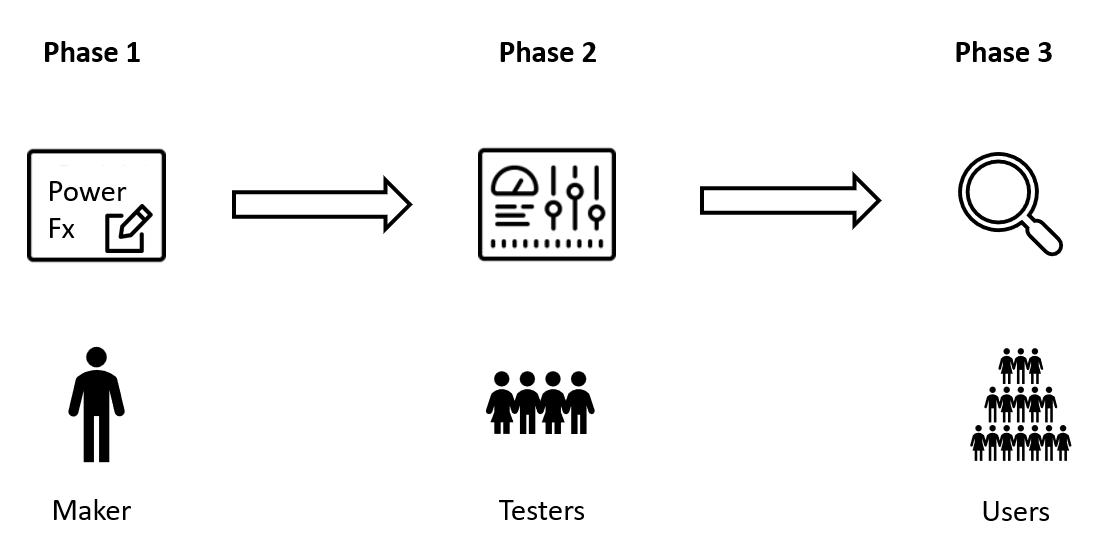
階段 1:開發和迴圈執行
在為畫布應用 設置了Mobile Offline或 為模型驅動應用 設置了Mobile Offline之後,就可以開始測試和調整了。 使用 Power Apps 行動裝置 或 Field Service Mobile 確定應用在離線時的行為方式。 對於 Windows,您可以在 Power Apps Microsoft Store 中找到適用於 Windows 的應用程式,該應用程式允許在無需行動裝置的情況下進行反覆運算。
在此階段,您將添加表並將篩檢程式應用於現有表,以確保將正確的數據下載到應用中,並遵循優化離線配置檔 的準則。
結果
您確認所有表和表單在下載數據后都離線工作,並且下載大小是合理的。
重要
模型驅動應用的元數據在應用啟動時進行檢索。 這表示如果您在應用程式中變更元件 (如表單元件或視圖),則需要重新開啟設定檔的應用程式,才能反映變更。
階段 2:與使用者測試
要求一些使用者使用真實資料測試應用程式。 確定離線設定檔針對不同類型的使用者進行縮放,並在具有不同儲存容量的裝置上運作。 檢查每個使用者的「 設備狀態 」頁(在模型驅動應用中開箱即用)。 有關更多資訊,請參閱 使用離線範本和離線狀態圖示。 調整離線設定檔中的篩選,以增加或減少所下載的資料量。
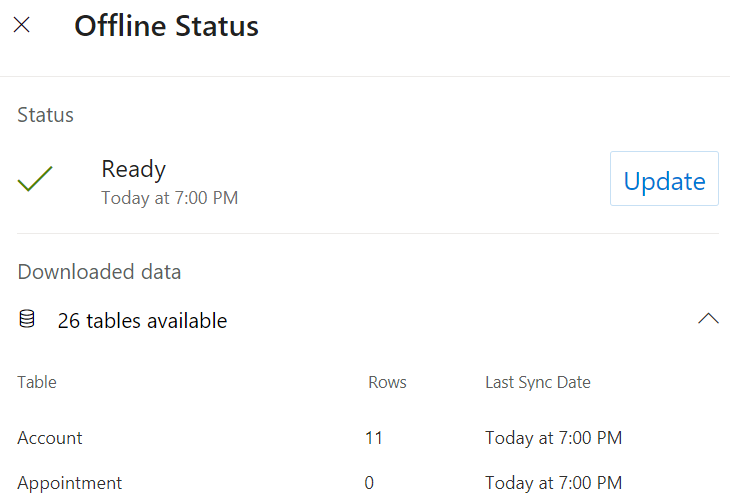
結果
您確認離線設定檔可擴展到實際用例。 如果沒有, 請優化離線配置檔。
階段 3:推出
將應用程式部署到組織的其餘部分。
結果
您確認部署中的每一類使用者都能夠成功同步並離線工作。
不要錯過您的使用者需要的資料
測試您的使用者是否擁有他們所需的所有資料。 比較當應用程式線上或離線時可用的資料。 將裝置設定為飛安模式時,請確定檢視與表單顯示的資料與在網頁瀏覽器線上中相同。 如果有差異,請在您的檢視中調整篩選,或調整離線設定檔中的篩選。
若應用程式需要,請新增相關的資料表
業務流程:如果表單包含 商務程序流程,請務必添加 商務程序流程 表。 有關詳細資訊,請參閱 支援的功能。
檔案和圖像:如果您的離線設定檔包含檔和圖像,請為它們添加表格。 有關詳細資訊,請參閱 在離線模型驅動應用中 配置檔和圖像或 在離線畫布應用中 配置檔和圖像。 使用自訂篩檢程式來限制關鍵檔的下載。
時間線:若要使時間線控件(僅適用於模型驅動應用)上的註釋可離線使用,請將「註釋 」表和「 使用者 」表添加到 離線設定檔中。 如果使用者上傳圖片和視頻,備註可能會很大,因此請對 備註 表應用自定義過濾器以限制下載時間。
重要
如果使用者將大於 4 MB 的檔案上傳至時間表控制項,資料下載可能會變得較慢。 如果使用者需要上傳大於 4 MB 的檔案,請使用 Field Service 或檔案/影像中的快速備註控制項,而非時間表來改善效能。
有關Mobile Offline同步的提示
行動裝置的 Mobile Offline 同步處理會定期發生。 同步處理週期可能持續幾分鐘,視 Azure 網路延遲、設定要進行同步處理的資料量及行動網路速度而定。 在同步期間,使用者仍然可以使用行動應用程式。
初始元數據下載的時間由離線配置的應用模組中的總表數決定。 請確保僅將那些為優化最終用戶體驗所必需的表和應用模組配置為離線。
確保要離線工作的任何檢視都不會引用未配置為離線使用的表。 例如,假設 客戶 位於離線配置檔中,則 當聯繫人 不在配置檔中時 引用主要聯繫人的客戶檢視不可用。
對使用者安全性權限的變更會在下一個同步處理週期更新。 在那之前,使用者仍可依據其先前的安全性權限繼續存取資料,但他們所做的任何變更都會在同步處理至伺服器期間經過驗證。 如果使用者不再具有變更某個資料列的權限,他們就會收到錯誤,且該資料列也不會進行建立、更新或刪除。
任何對使用者檢視資料列的權限進行的變更,都要到下一個同步處理週期時,才會在行動裝置上生效。
Mobile Offline 遵循移動應用的安全模型和分層安全模型,但欄位級安全性和欄位共用 除外。